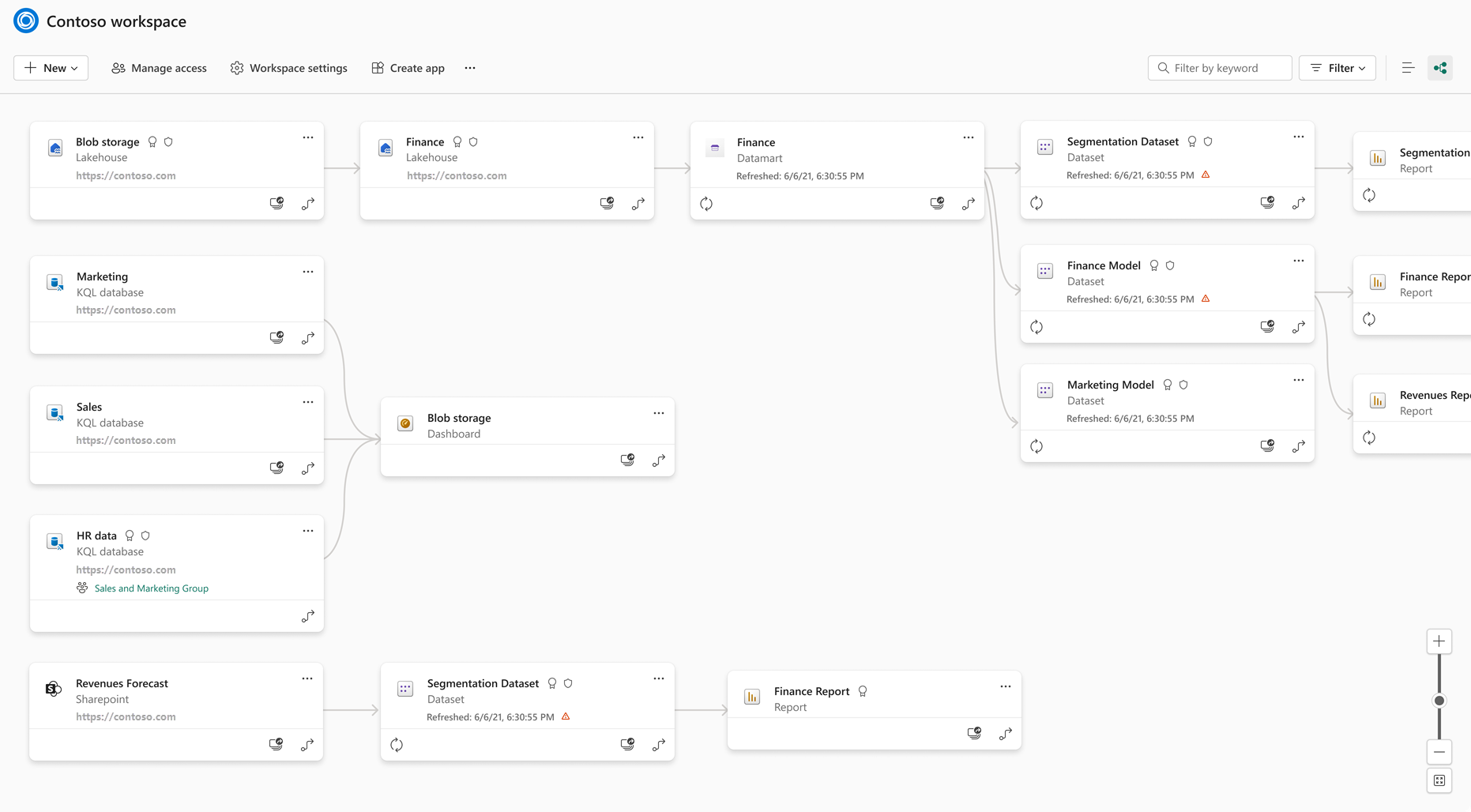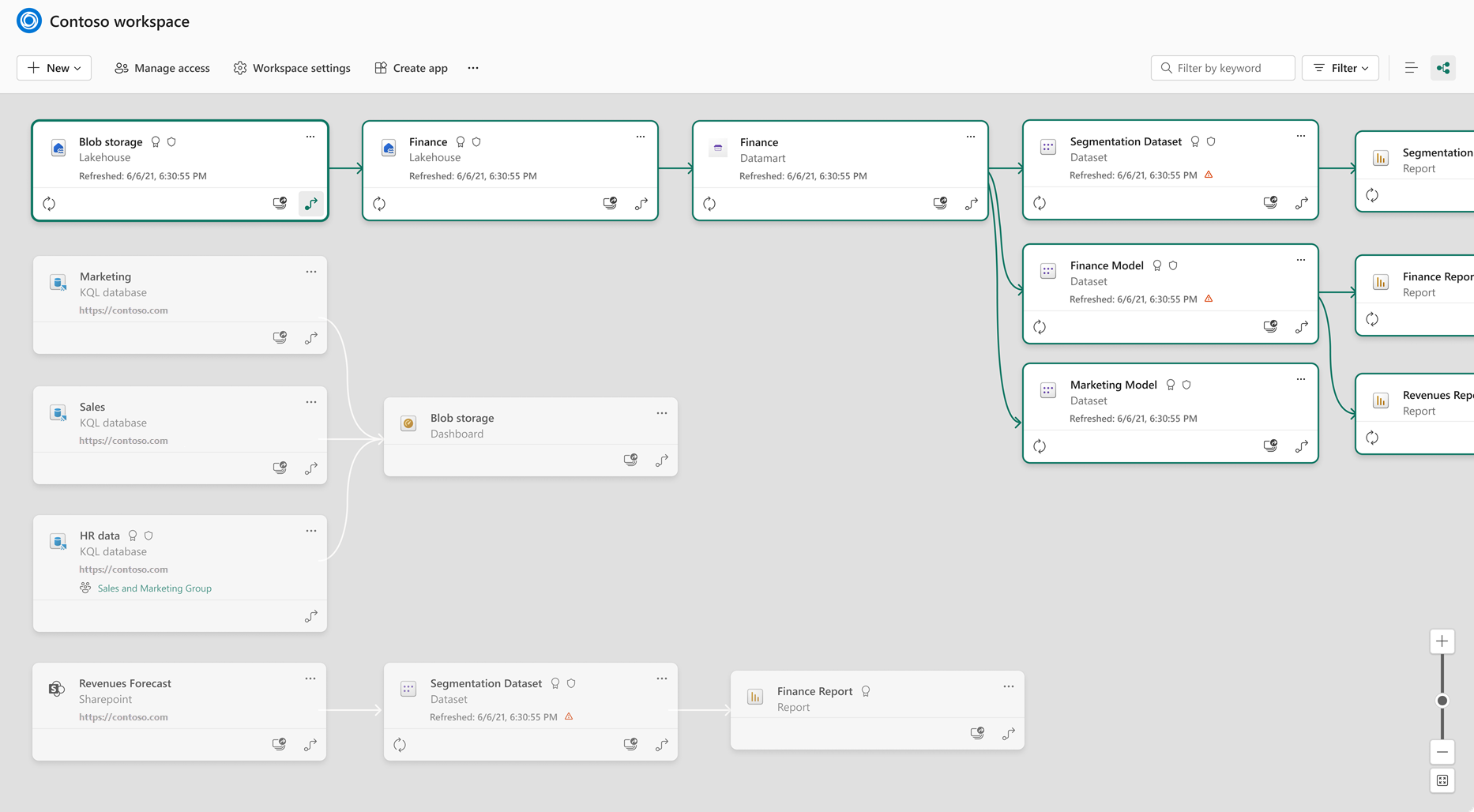Fabric 中的世系
在现代商业智能 (BI) 项目中,了解数据从数据源到其目标的流可能是一项挑战。 如果你构建了跨多个数据源、数据项目和依赖项的高级分析项目,那么该挑战更加大。 “如果更改此数据会发生什么情况?”或“为什么此报表不是最新的?”之类的问题可能很难回答。 他们可能需要专家团队或进行深入调查才能找到答案。 Fabric 的世系视图可帮助你回答这些问题。
在世系视图中,可以看到工作区中所有项之间的世系关系,以及工作区上游一步的外部数据源。
每个工作区都自动具有世系视图。
注意
Fabric 中的世系为预览版,并非所有项之间的连接都完全受支持。 可能会错误地显示某些项之间的世系。
权限
工作区中有角色的任何用户都可以访问该工作区的世系视图。 但是,具有观看者角色的用户看不到数据源。
打开世系视图
可从多个位置访问世系。 通常,你可以从以下位置访问它
从工作区工具栏
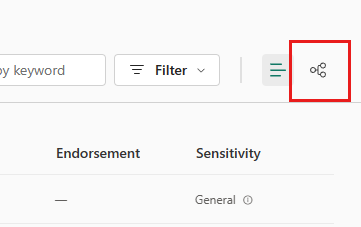
从项的选项菜单(例如,OneLake 数据中心)
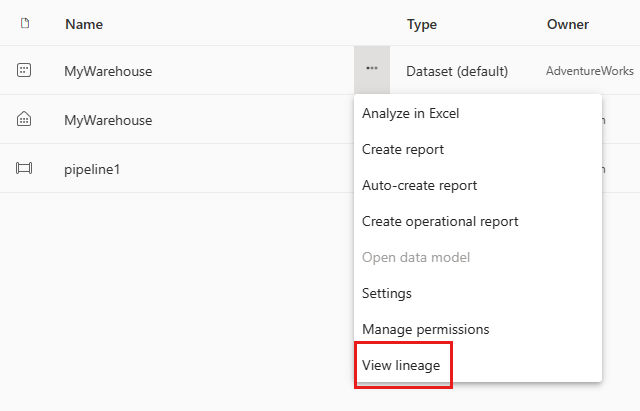
从项目详细信息页面顶部的菜单项中选择
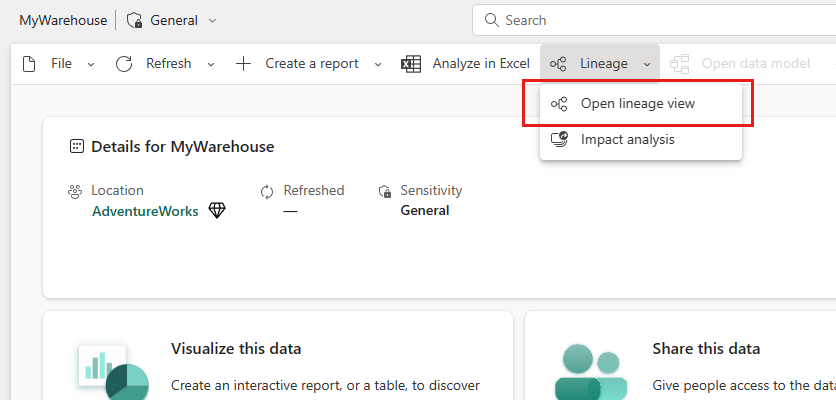
世系视图中显示的内容
在项目上打开世系视图时,你将看到该项所在的工作区中所有项之间的连接。
世系视图显示:
- 工作区中的所有项及其相互连接的方式。
- 工作区外的上游连接,其上一级。 你可以判断某个项是否在工作区之外,因为会在卡上指示外部工作区的名称,如上图中的 HR Data KQL 数据库所示。
不显示不同工作区中的下游项。 若要在工作区外部浏览项的下游连接,请打开该项的 影响分析。
项由提供有关项的一些信息的卡片表示。
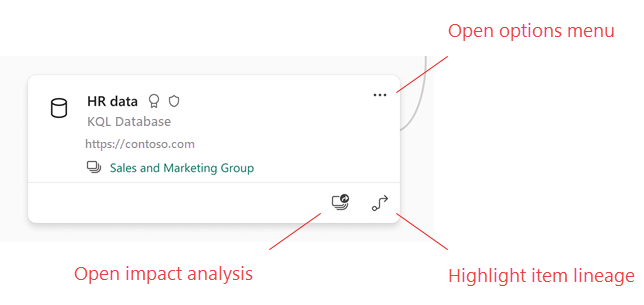
数据源
可以查看语义模型和数据流从哪些数据源中获取数据。 在数据源卡上,可以看到有助于识别源的信息。 例如,对于 Azure SQL Server,还会看到数据库名称。
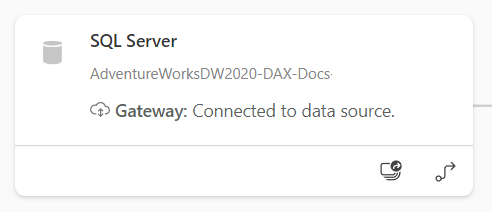
突出显示项的世系
若要突出显示特定项的世系,请选择卡右下角的箭头。
Fabric 会突出显示与该项相关的所有项目,并将其余部分变暗。
缩放和全屏
世系视图为交互式画布。 可以使用鼠标和触摸板在画布中导航以及放大或缩小。
若要放大和缩小,请使用右下角的菜单,或使用鼠标或触摸板。
若要为图形本身腾出更多空间,请使用右下角的全屏选项。
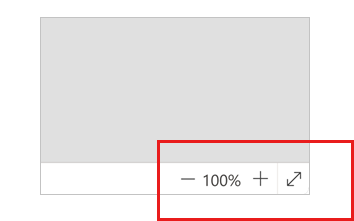
注意事项和限制
- 世系视图在 Internet Explorer 中不可用。 有关详细信息,请参阅 Power BI 支持的浏览器。
- 要保证正确显示语义模型和数据流之间的世系,必须使用“获取数据”UI 设置与数据流的连接,并且必须使用“数据流”连接器。 如果使用手动创建的 Mashup 查询连接到数据流,则无法正确显示语义模型和数据流之间的世系。
相关内容
反馈
即将发布:在整个 2024 年,我们将逐步淘汰作为内容反馈机制的“GitHub 问题”,并将其取代为新的反馈系统。 有关详细信息,请参阅:https://aka.ms/ContentUserFeedback。
提交和查看相关反馈